Ρυθμίσεις οθόνης για το Mac
Χρήση δυναμικού γραφείου εργασίας. Όταν χρησιμοποιείτε εικόνα δυναμικού γραφείου εργασίας, η εικόνα του γραφείου εργασίας αλλάζει αυτόματα ώστε να ταιριάζει με την ώρα της ημέρας της τοποθεσίας σας. Κάντε κλικ στην «Ταπετσαρία» στις Ρυθμίσεις συστήματος και μετά επιλέξτε μια εικόνα για το Δυναμικό γραφείο εργασίας. Για να αλλάζει η οθόνη σας με βάση τη ζώνη ώρας σας, ενεργοποιήστε τις Υπηρεσίες τοποθεσίας. Αν οι Υπηρεσίες τοποθεσίας είναι απενεργοποιημένες, η εικόνα αλλάζει βάσει της ζώνης ώρας που έχει καθοριστεί στις ρυθμίσεις Ημερομηνίας και ώρας.
Κάντε την οθόνη πιο ευανάγνωστη. Αλλάξτε την ανάλυση οθόνης για να κάνετε τα πάντα στην οθόνη μεγαλύτερα ή να αυξήσετε το μέγεθος του κειμένου και των εικονιδίων για να τα βλέπετε πιο εύκολα. Μπορείτε επίσης να κάνετε τον δείκτη πιο ευδιάκριτο ή να τον εντοπίζετε γρήγορα με ένα κούνημα του ποντικιού. Δείτε την ενότητα Μεγέθυνση κειμένου και άλλων στοιχείων στην οθόνη στον Οδηγό χρήσης macOS.
Μείνετε συγκεντρωμένοι με τη Λειτουργία σκούρας εμφάνισης. Μπορείτε να χρησιμοποιήσετε έναν σκούρο συνδυασμό χρωμάτων για το γραφείο εργασίας, τη γραμμή μενού, το Dock και όλες τις ενσωματωμένες εφαρμογές του macOS. Το περιεχόμενό σας ξεχωρίζει ενώ τα σκουρόχρωμα στοιχεία ελέγχου και παράθυρα χάνονται στο φόντο. Δείτε λευκό κείμενο σε μαύρο φόντο σε εφαρμογές όπως το Mail, οι Επαφές, το Ημερολόγιο και τα Μηνύματα, ώστε να είναι πιο ξεκούραστο για τα μάτια σας όταν εργάζεστε σε σκοτεινά περιβάλλοντα.
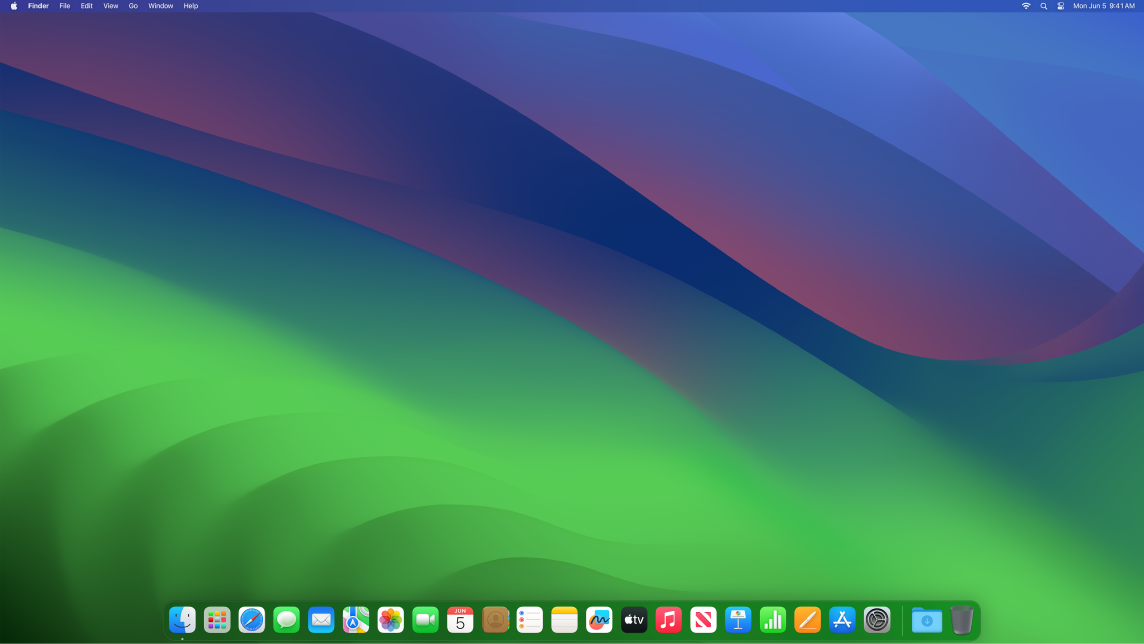
Η Λειτουργία σκούρας εμφάνισης έχει σχεδιαστεί για επαγγελματίες που επεξεργάζονται φωτογραφίες και εικόνες – τα χρώματα και οι ακριβείς λεπτομέρειες αναδεικνύονται σε αντίθεση με το σκούρο φόντο των εφαρμογών. Αλλά είναι επίσης υπέροχο για οποιονδήποτε που απλώς θέλει να εστιάζει στο περιεχόμενό του.
Night Shift. Πραγματοποιήστε εναλλαγή του Mac σας σε θερμότερα χρώματα κατά τις βραδινές ώρες ή σε συνθήκες χαμηλού φωτισμού για να μειώσετε την έκθεσή σας στο έντονο μπλε χρώμα. Το έντονο μπλε χρώμα μπορεί να καθυστερήσει τον ύπνο, συνεπώς τα θερμότερα χρώματα οθόνης μπορούν να σας βοηθήσουν να ξεκουράζεστε καλύτερα τη νύχτα. Μπορείτε να προγραμματίσετε το Night Shift να ενεργοποιείται και να απενεργοποιείται αυτόματα σε συγκεκριμένες ώρες, ή να το ρυθμίσετε ώστε να ενεργοποιείται από τη δύση μέχρι την ανατολή του ήλιου. Στις Ρυθμίσεις συστήματος, κάντε κλικ στις «Οθόνες», κάντε κλικ στο κουμπί «Night Shift» στο κάτω μέρος, και μετά καθορίστε τις επιλογές σας. Σύρετε το ρυθμιστικό για προσαρμογή της θερμοκρασίας χρώματος.
Σύνδεση οθόνης. Μπορείτε να συνδέσετε στο Mac Pro σας μια εξωτερική οθόνη, μια συσκευή προβολής ή μια τηλεόραση HDTV. Ανατρέξτε στην ενότητα Σύνδεση οθόνης σε Mac Pro.
Μάθετε περισσότερα. Δείτε τις ενότητες Ρυθμίσεις Οθονών στο Mac και Αλλαγή ρυθμίσεων οθόνης για προσβασιμότητα στον Οδηγό χρήσης macOS.
